excel拖动排列步骤如下:1.我在EXCEL中输入以下数字,如图:2.现在我要想复制“1”,则拖动单元格A1,但此该你会发现,在下拖动下方有个方框,如图:3.上步出现的情况便是以顺序的方式出现,但你只需要点动那个右下方的方框,选择“复制单元格”即可......
excel2013中如何实现一键排序而且序号不变化
Excel教程
2021-08-28 09:01:45
产品质量检验是每个厂家必做的工作,也能反映商品的合格率以及员工的工作能力。本节通过制作产品质量检验报表来介绍排序的相关知识,熟练使用排序功能可以快速排序数据,更轻松地完成工作。一键排序只能对某一列进行升序或降序排列,排列的数据可以是数字或文本。在产品质量检验报表中对抽检产品数量按升序排列,excel2013中一键排序而且序号不变化的具体操作步骤如下。
1、设置“抽检数量”的排序方式为升序。打开“产品质量检验报表”工作表,选中“抽检数量”列中任意单元格,切换至“数据”选项卡,单击“排序和筛选”选项组中“升序”按钮,如图1所示。
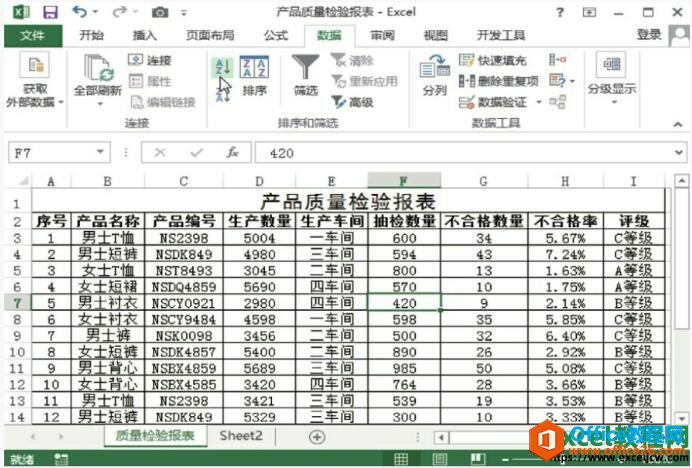
图1
2、查看按升序排序后的效果。返回工作表中查看排序后的效果,如图2所示。
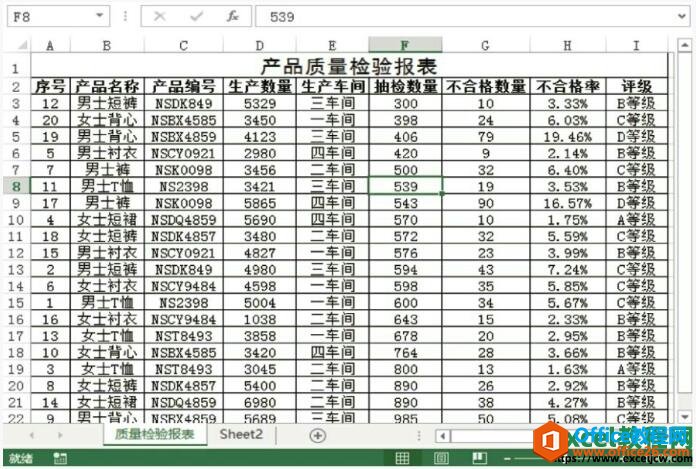
图2
从结果可以发现“抽检数量”列按升序排列了,但是第一行的“序号”列也发生了变化,就显得比较乱。下面介绍如何保证“序号”列顺序不变,“抽检数量”列按升序排列,具体操作步骤如下。
3、选择排序的单元格区域。打开工作表,选中B3:I22单元格区域,即除了“序号”列所有表格内容区域,如图3所示。
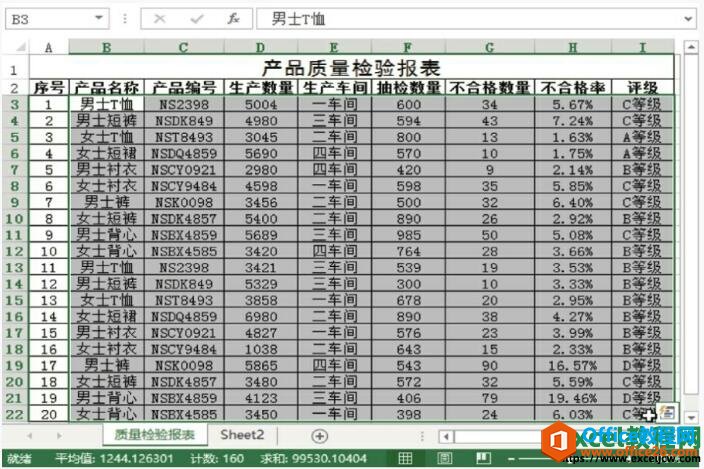
图3
4、打开“排序”对话框。切换至“数据”选项卡,单击“排序和筛选”选项组中“排序”按钮,如图4所示。
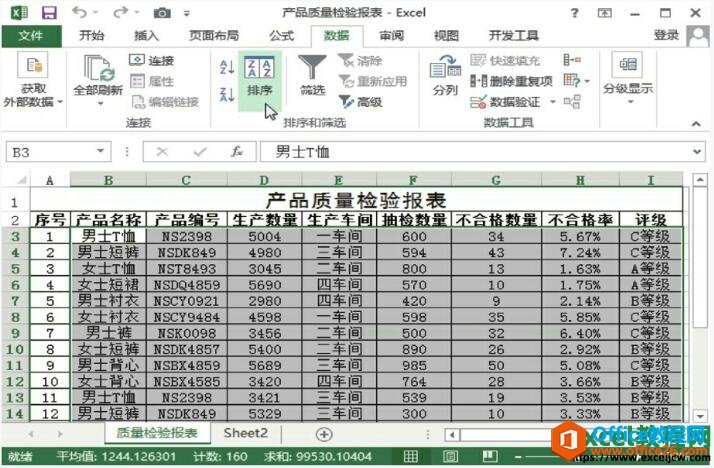
图4
5、设置排序条件。打开“排序”对话框,单击“主要关键字”右侧下三角按钮,选择“抽检数量”选项,设置“次序”为“升序”,如图5所示。
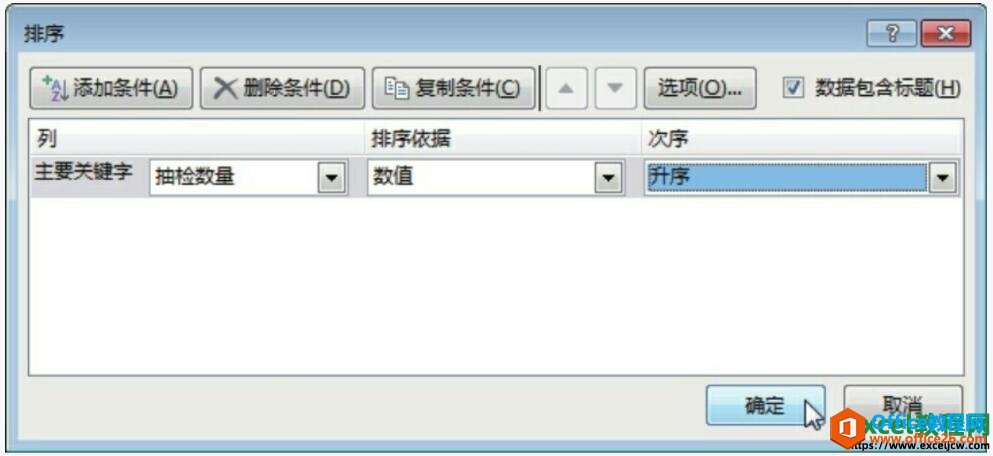
图5
6、查看排序效果。单击“确定”按钮,返回工作表可见序号没有发生变化,而抽检数量按升序排序,如图6所示。
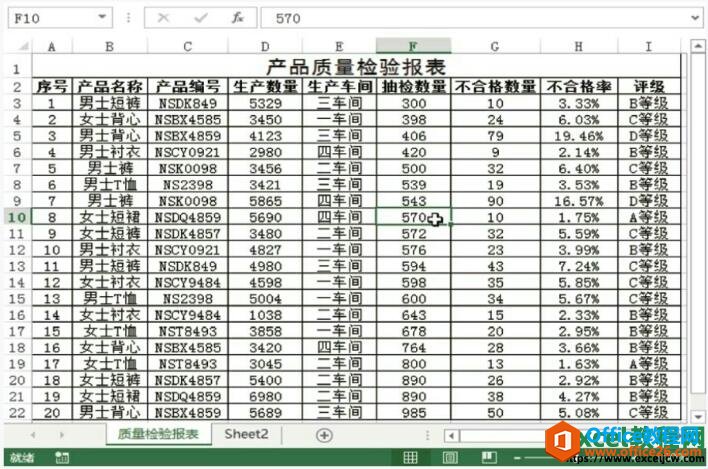
图6
如果我们的excel数据表中没有序号这一列,我们可以直接操作前两个步骤就可以了,如果有序号,而且要求序号不可以改变,我们需要操作后面4个步骤。
相关文章
